- El estado de WhatsApp permite a los usuarios compartir con otros actualizaciones que consideren mínimamente importantes sobre los últimos acontecimientos de sus vidas, y de forma simple
- La más reciente novedad de los estados es la posibilidad de compartir notas de voz allí
- ¿Cuáles son los pasos para compartir notas de voz en el estado de WhatsApp?
Probablemente los desarrolladores de Facebook, propietaria tanto de WhatsApp como de Instagram, habrán pensado que si las stories de la segunda tuvieron éxito, el estado del primero también lo tendría. Sin embargo, el tiempo pasó sin que la opción conquiste al público. Tal vez por eso decidieron anunciar una novedad: notas de voz en el estado. Independientemente de la polémica que ya ha provocado esta función y de la que muy probablemente seguirá provocando, te enseñamos cómo compartir notas de voz en el estado de WhatsApp paso a paso.
Como sabrás, al igual que las historias de Instagram, el estado de WhatsApp permite a los usuarios compartir actualizaciones que consideren -mínimamente- importantes sobre los últimos acontecimientos de sus vidas. Podríamos decir que eso tiene sentido en instagram, donde las historias conviven con publicaciones fijas. Paradójicamente en WhatsApp no las hay y el uso de la aplicación es otro. Eso parece creer Facebook.
Es por eso que sus programadores han estado realizando todo tipo de pruebas en los estados recientemente, incluyendo la capacidad de reaccionar y la de publicar contenidos para que sólo los vean los «Mejores Amigos». Nuevamente, aprovechando cosas que han resultado en Instagram. Pero lo de las notas de voz es otra cosa. Sí. Hasta ahora, ninguna red social invitaba a compartir audios con los seguidores. Twitter Spaces lo intentó en vano.
Las notas de voz en los estados, disponibles para algunos
Tras esas semanas de ensayos para un público selecto, finalmente WhatsApp está liberando las notas de voz. Conforme transcurran los días, cada vez más personas podrán compartir grabaciones de audio con otros.
Siempre que encuentres la función disponible en la mensajera, querrás averiguar cuáles son los pasos a seguir. Además, esos mismos pasos te ayudarán a saber si efectivamente puedes utilizar la función o debes esperar.
Las notas de voz de WhatsApp darían la sensación de haberse implementado ampliamente en iOS y Android. Mientras no te aparezca la posibilidad de compartir una, prueba actualizando WhatsApp a la última versión.
Así puedes publicar notas de voz en el estado de WhatsApp
Si ya estás acostumbrado a compartir otro tipo de archivos en el estado de WhatsApp, esto no te resultará difícil.
- En la aplicación de WhatsApp, navega hasta la pestaña Estado y pulsa el icono de lápiz que ves en pantalla
- Los usuarios de Android encontrarán la función en la esquina inferior derecha, mientras que los usuarios de iOS la encontrarán en la parte superior de todas las actualizaciones de estado, así que depende de tu smartphone
- Una vez que pulses para activar la función, podrás grabar el audio igual que en una conversación de chat, manteniendo el micrófono presionado hasta que consideres que es suficiente y procedas a enviarlo. Eventualmente, puedes cancelar la grabación deslizando el icono de micrófono a la derecha
- Finalizada la grabación, obtendrás una vista previa de la misma presionando el botón de reproducción
- Si no estás satisfecho con cómo ha quedado, puedes hacer click en el botón Eliminar para enviar a la papelera
- Para publicar la nota de voz en el estado, pulsa el botón Enviar en la esquina inferior derecha de la pantalla
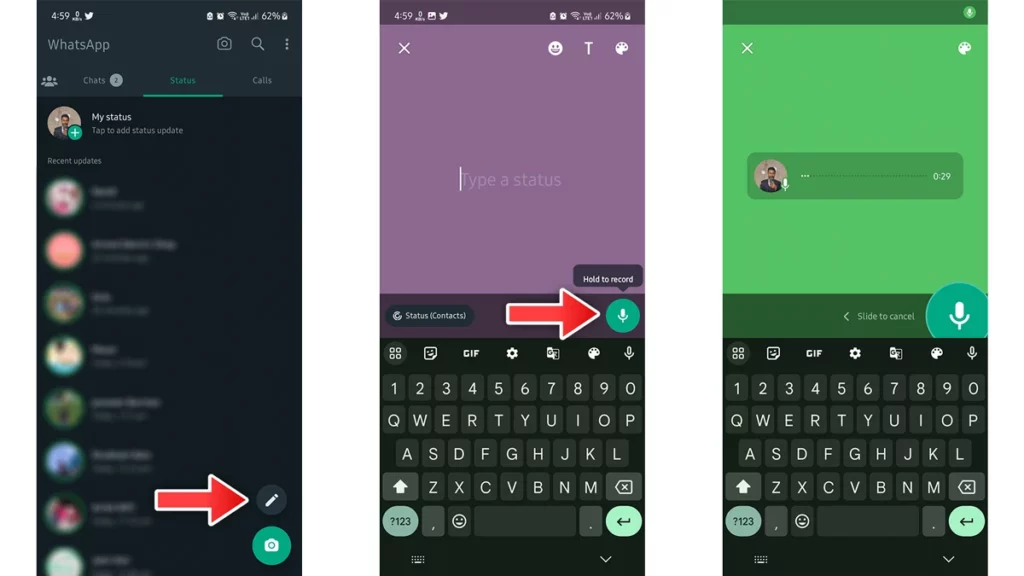
Recuerda que la nota de voz podría ser oída por cualquiera que te siga y tenga acceso a tu cuenta de WhatsApp. suponiendo que no quieras que sea así, y sí que la escuchen únicamente un grupo de personas, te recomendamos repasar las cuestiones de privacidad más básicas de WhatsApp, que en su momento estuvimos analizando para ti.
¿Qué más tener en cuenta?
WhatsApp asimismo te ofrece un par de personalizaciones a las que puedes acceder antes de publicar el estado. Al tocar el icono de la paleta de colores en la esquina superior derecha, puedes modificar alguno de los colores. Hallarás un selector de audiencia privada en la parte inferior izquierda para elegir quien oirá esa grabación.
No olvides que, aunque los mensajes de voz normales que se envían a través del chat son prácticamente ilimitados, para esta nueva función WhatsApp ha decidido que la duración máxima sea de nada más que 30 segundos.
¿Ya puedes compartir notas de voz en el estado de WhatsApp? ¿Qué contenidos piensas publicar en ellas?

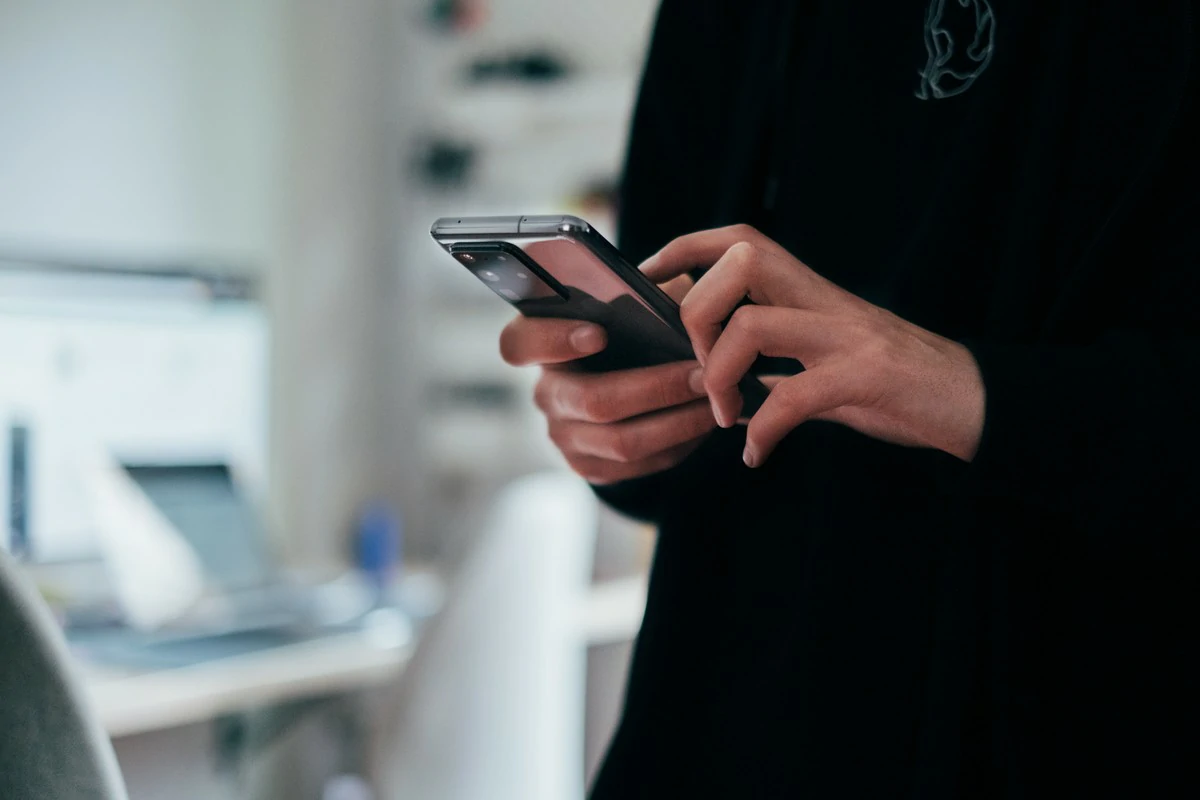
¿Tienes alguna pregunta o problema relacionado con el tema del artículo? Queremos ayudarte.
Deja un comentario con tu problema o pregunta. Leemos y respondemos todos los comentarios, aunque a veces podamos tardar un poco debido al volumen que recibimos. Además, si tu consulta inspira la escritura de un artículo, te notificaremos por email cuando lo publiquemos.
*Moderamos los comentarios para evitar spam.
¡Gracias por enriquecer nuestra comunidad con tu participación!